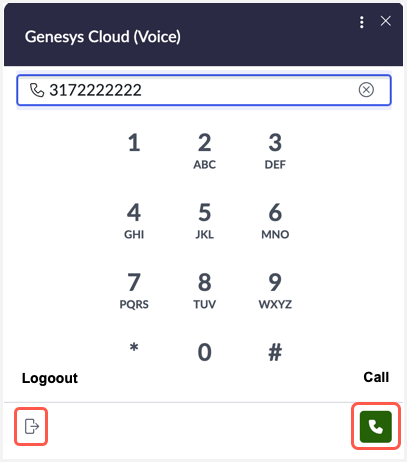Inicie sesión en una instancia de ServiceNow
Cuando inicie sesión como agente en una instancia de ServiceNow integrada con Genesys Cloud, se le pedirá que se autentique con Genesys Cloud. Después de autenticarse correctamente, debe establecer el estado de presencia en ServiceNow para que refleje su actividad actual. ServiceNow sincroniza esta información de estado de presencia con Genesys Cloud.
El icono de configuración de OpenFrame para Genesys Cloud es visible en el área de trabajo del Agente del panel de ServiceNow. Haga clic en el icono Phone para abrir la ventana de Genesys Cloud. Si ya ha iniciado sesión, verá la opción de cerrar sesión.
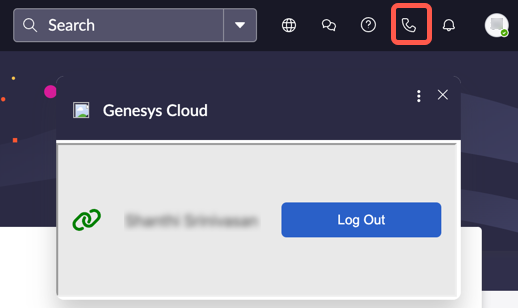
Para recibir y gestionar interacciones de chat, asegúrese de que su estado de presencia en ServiceNow está configurado correctamente. Si existe una discrepancia entre su estado de presencia en ServiceNow y su estado en Genesys Cloud, aparecerá el siguiente mensaje:
 Para resolver este problema, actualice su estado en ServiceNow para que coincida con su disponibilidad actual.
Para resolver este problema, actualice su estado en ServiceNow para que coincida con su disponibilidad actual.
Iniciar sesión en una instancia con voz
Al iniciar sesión en la instancia de ServiceNow con la voz activada, la ventana de Genesys Cloud (Voice) muestra el teléfono con la opción de llamar y cerrar sesión. Para obtener más información sobre la gestión de una llamada en ServiceNow, consulte Uso de la voz en la documentación de ServiceNow.